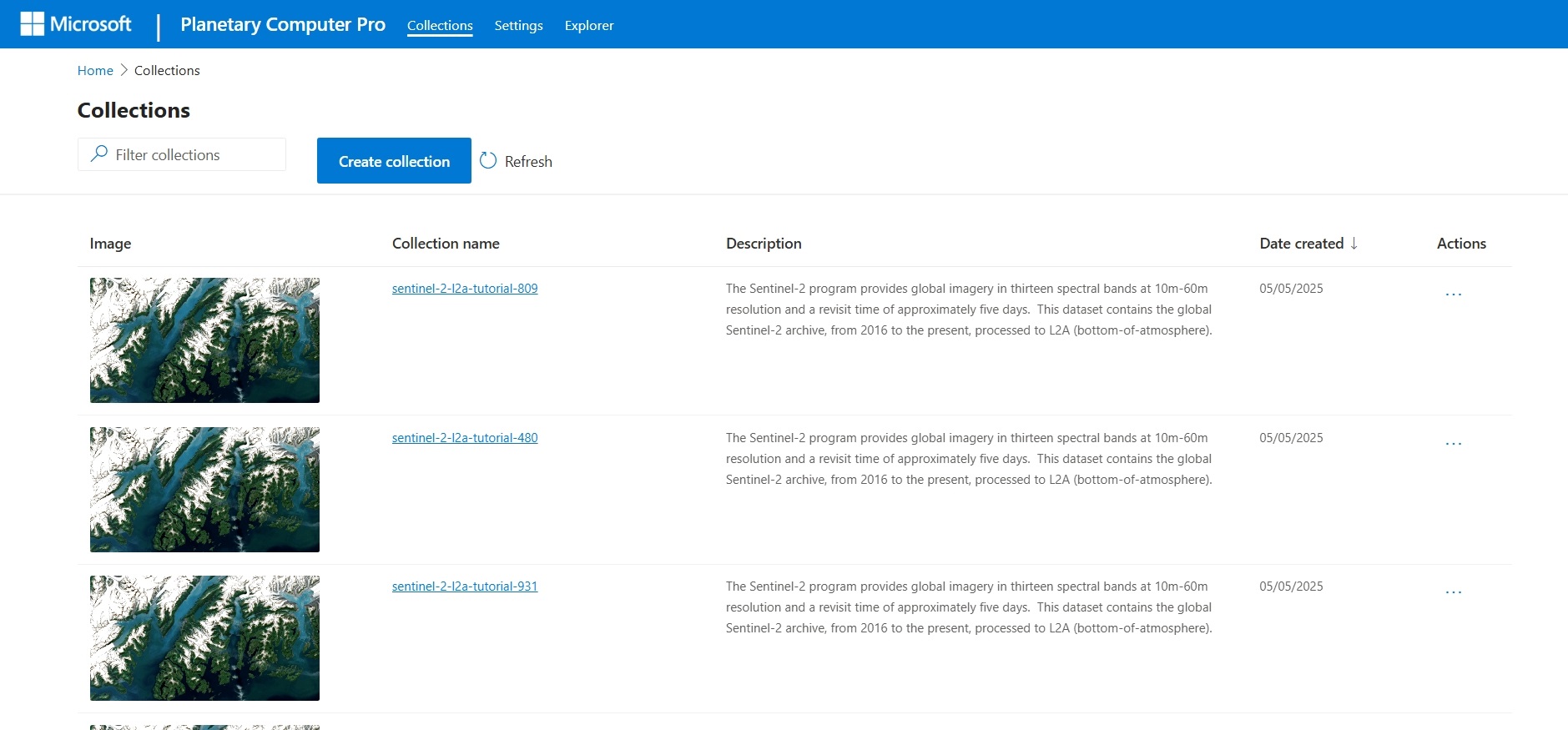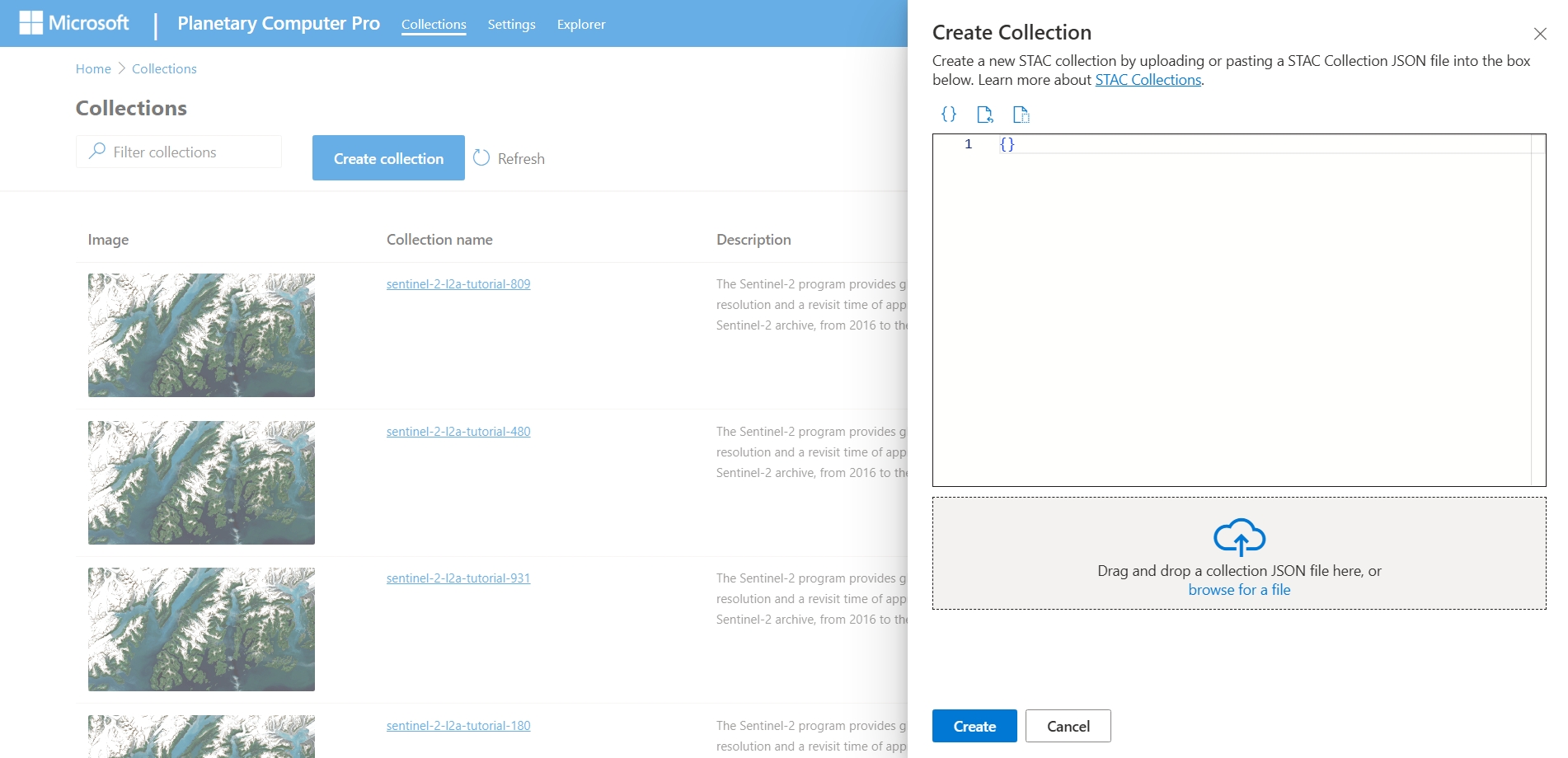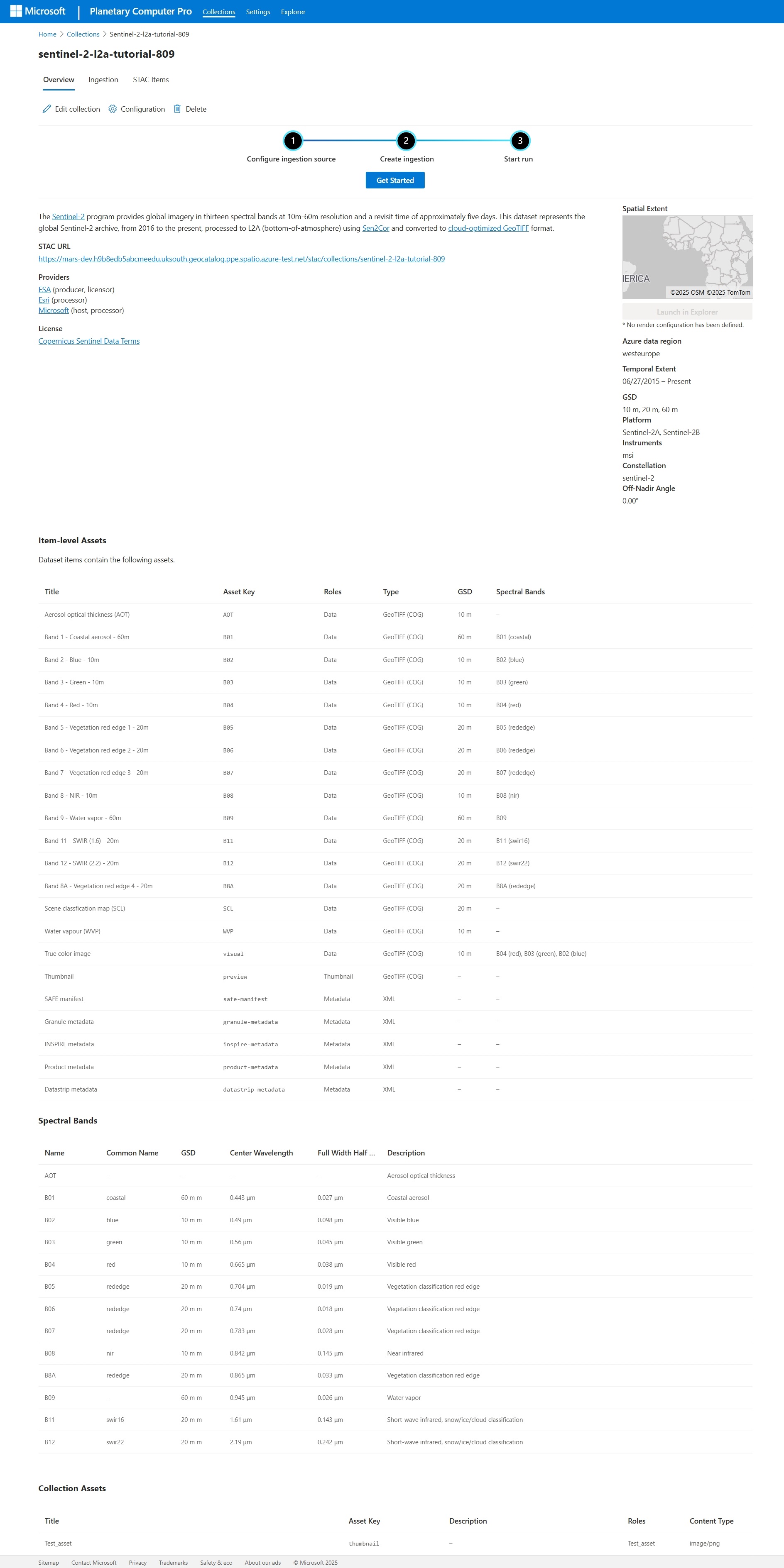Nota
L'accesso a questa pagina richiede l'autorizzazione. È possibile provare ad accedere o modificare le directory.
L'accesso a questa pagina richiede l'autorizzazione. È possibile provare a modificare le directory.
Questa guida introduttiva illustra come creare una raccolta in Microsoft Planetary Computer Pro tramite l'interfaccia Web.
Prerequisiti
Per completare questo avvio rapido, avrai bisogno di:
- Un account Azure con una sottoscrizione attiva. Usare il collegamento Crea un account gratuitamente.
- Istanza di GeoCatalog attiva. Usare il collegamento per creare un GeoCatalog.
Esplorazione dell'interfaccia Web Microsoft Planetary Computer Pro
L'interfaccia Web Microsoft Planetary Computer Pro è una piattaforma basata sul Web che consente di gestire i dati geospaziali. È possibile accedere all'interfaccia Web usando l'URI fornito nella risorsa GeoCatalog nel portale di Azure:
Quando si immette l'interfaccia Web, si arriva alla pagina Planetary Computer Pro, che mostra le raccolte recenti (se presenti) e un pulsante per crearne uno nuovo.
La pagina Raccolte contiene un elenco completo delle raccolte, inclusi i nomi, le descrizioni, la data di creazione e l'anteprima di una raccolta. È anche possibile cercare raccolte in base al nome o alle parole chiave della descrizione e creare una nuova raccolta da questa pagina.
La pagina Impostazioni consente di creare e gestire le origini di inserimento, un primo passaggio fondamentale per l'inserimento dei dati. Puoi ottenere maggiori informazioni sull'inserimento nella Panoramica dell'inserimento.
La pagina Esplora è il luogo in cui puoi visualizzare i tuoi dati su una mappa. Qui è possibile cercare raccolte, filtrare in base ai metadati STAC e visualizzare gli asset. Informazioni su come usare Explorer in Avvio rapido: Usare Microsoft Planetary Computer Pro Explorer.
Creare una raccolta
- Sia che ci si trovi nella pagina di destinazione Planetary Computer Pro o nella pagina Raccolte, è possibile selezionare il pulsante Crea raccolta . Verrà visualizzato il pannello Crea raccolta , in cui immettere i dettagli della raccolta in formato JSON aderendo alla specifica STAC.
- Nell'editor JSON del pannello Crea raccolta le opzioni sono:
- Scrivere il codice JSON della propria raccolta
- Usare una raccolta di modelli JSON O
- Caricare un codice JSON di raccolta dal computer locale
Annotazioni
Indipendentemente dal metodo usato per creare la raccolta STAC, il file JSON deve includere i campi seguenti:
| Campo | Obbligatorio | Descrizione |
|---|---|---|
type |
Obbligatorio | Tipo dell'oggetto STAC, che deve essere impostato su Collection. |
stac_version |
Obbligatorio | Versione della specifica STAC a cui la raccolta è conforme. |
stac_extensions |
Elenco di estensioni STAC usate dalla raccolta. | |
id |
Obbligatorio | Identificatore univoco per la raccolta. |
title |
Titolo a una riga per la raccolta. | |
description |
Obbligatorio | Descrizione della raccolta. |
keywords |
Elenco di parole chiave che descrivono la raccolta. | |
license |
Obbligatorio | Licenza con cui viene pubblicata la raccolta. |
providers |
Elenco di provider che acquisisce o elabora i dati per la raccolta. | |
extent |
Obbligatorio | Estensione spaziale e temporale della raccolta. |
summaries |
Fortemente consigliato | Mappa dei riepiloghi delle proprietà, un set o un intervallo di valori. |
links |
Obbligatorio | Elenco di collegamenti per la raccolta. |
assets |
Un dizionario di oggetti asset per la tua raccolta, ciascuno con chiavi uniche. | |
item_assets |
Obbligatorio per la visualizzazione | Dizionario di risorse che è possibile trovare negli oggetti dei membri. |
- Al termine del codice JSON, selezionare il pulsante Crea per creare la raccolta. Questa selezione consente di passare alla scheda Panoramica della raccolta, in cui è possibile visualizzare e modificare i metadati della raccolta, gestire gli inserimenti di dati e configurare la raccolta per la visualizzazione in Esplora risorse.
Passaggi successivi
Ora che si dispone di una raccolta, è ora possibile inserire i dati.